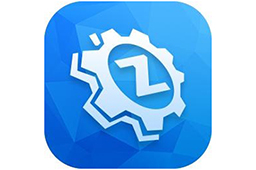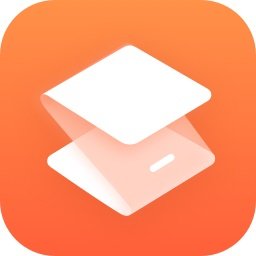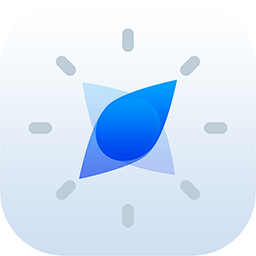- 软件信息
- 同类热门
- 攻略推荐
简介
慧龙数据恢复软件绿色版在下载后,用户完成解压就可以正常运行使用,并且压缩包内附有详细的使用教程,程序的界面也很友好,用户可以很快就能够上手进行使用,软件也不大,可以随时下载进行使用。
慧龙数据恢复软件支持多种格式的文件,用户在使用过程中要反馈亦或者进一步了解软件有关内容还可以选择主界面中下方的多种联系方式之一联系到开发人员。

软件功能
慧龙数据恢复软件绿色版支持的文件类型
图像:JPG、BMP、PNG、TIF、DNG、ARW、CR2、NEF、ORF、PEF、RAW、SR2、RAF、X3F
视频:AVI、ASF、MP4、3GP、WMV、MOV、VOB、MOD、MPG、MTS、TOD、TS、M2T
声音:WAV、WMA
文档:DOC、DOCX、WPS、XLS、XLSX、ET、PPT、PPTX、DPS
压缩包:ZIP、rar、7Z、CAB
矢量图:AI(PDF)、CDR
使用说明
1、选择分区。选择需要恢复数据的盘(即源盘),必须在上图标记为1的下拉列表中有对应的盘符,才能进行恢复。对于数码相机、存储卡和U盘之类的即插即用设备,需要先将设备连接到电脑USB口,后打开软件,才能选择相应的盘符。有的相机用USB连接线连到电脑USB口,在电脑上并不出现盘符,就需要把存储卡取出,用读卡器连接电脑进行恢复。本软件可支持从软盘、硬盘、光盘、USB闪存盘、各种存储卡、相机等恢复文件。
2、打开分区。此操作需要有管理员组帐户权限,否则可能提示“打开分区失败”或者“获取分区参数失败”。
3、指定保存文件夹。意思就是指定要将恢复出来的文件保存到什么地方。需要注意的是,不要指定保存文件夹到源盘里,因为写入新文件会覆盖已经删除或丢失的文件的数据,减少恢复成功的机会。
4、选择文件丢失原因。此参数设置对恢复结果可能产生比较大的影响。如果是删除了文件或者文件意外消失,此处选“删除或自动消失”。如果对源盘做过格式化,但格式化前后的文件系统格式是相同的(例如原来是FAT32,格式化后还是FAT32),也可以尝试选择“删除或自动消失”进行恢复。参数“分区类型”是指格式化之前或丢失分区之前的文件系统格式。参数“簇大小”建议使用默认值,如果效果不好,可以尝试减小“簇大小”的值。
5、开始恢复。软件会先扫描源盘的所有扇区,寻找文件头信息,扫描完成后才开始逐一进行恢复,恢复完成后会提示成功恢复文件的数量。
注意事项
1、发现硬盘数据丢失后,最好不要开机关机;
2、要避免再往丢失数据的盘写入新数据;
3、避免在有硬盘数据需要恢复的电脑上浏览网页、下载安装软件以及使用其它无关软件等;
4、可以在其它电脑上下载了数据恢复软件保存到移动硬盘或U盘,再拿到需要恢复数据的电脑上使用,并且最好不使用安装版数据恢复软件,下载的绿色版数据恢复软件如果是压缩包格式也应该在别的电脑上先解压好;
-
点击下载

DiskGeniu
系统工具|71.53MB
更新时间:2023-08-08
-
点击下载

WinHex20.
系统工具|3.81MB
更新时间:2023-05-10
-
点击下载
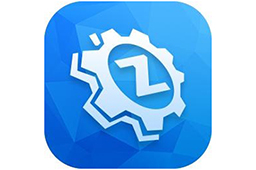
驱动总裁2.13.
系统工具|451.05MB
更新时间:2023-05-05
-
点击下载

华为解锁助手正式版
系统工具|0.60MB
更新时间:2023-03-16
-
点击下载

Dodo APKT
系统工具|307KB
更新时间:2023-03-01
-
点击下载

小Q书桌PC版
系统工具|5.34MB
更新时间:2023-03-01
-
点击下载

Qemu虚拟机模拟
系统工具|99.18MB
更新时间:2023-02-05
-
点击下载
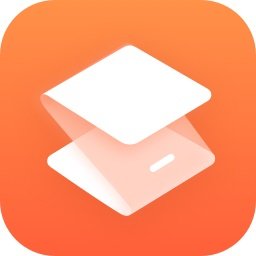
嗨格式图片压缩大师
系统工具|1.91MB
更新时间:2023-02-02
-
点击下载

NVIDIA控制面
系统工具|125.12MB
更新时间:2023-01-29
-
点击下载

vivo互传pc端
系统工具|131.99MB
更新时间:2023-01-17
相关推荐
-
分区工具diskgenius专业版 v5.5.1.1508
71.53MB / 系统工具
下 载 -
VirtualBox免费版 v7.0.10
105.76MB / 系统工具
下 载 -
Quicker1.38.35 免费版
47.40MB / 系统工具
下 载 -
显卡测试软件(furmark)1.34.0.0 中文版
14.19MB / 系统工具
下 载 -
Video2Webcam高清免安装版
2.56MB / 系统工具
下 载 -
Navicat Premium 16
109.12MB / 系统工具
下 载